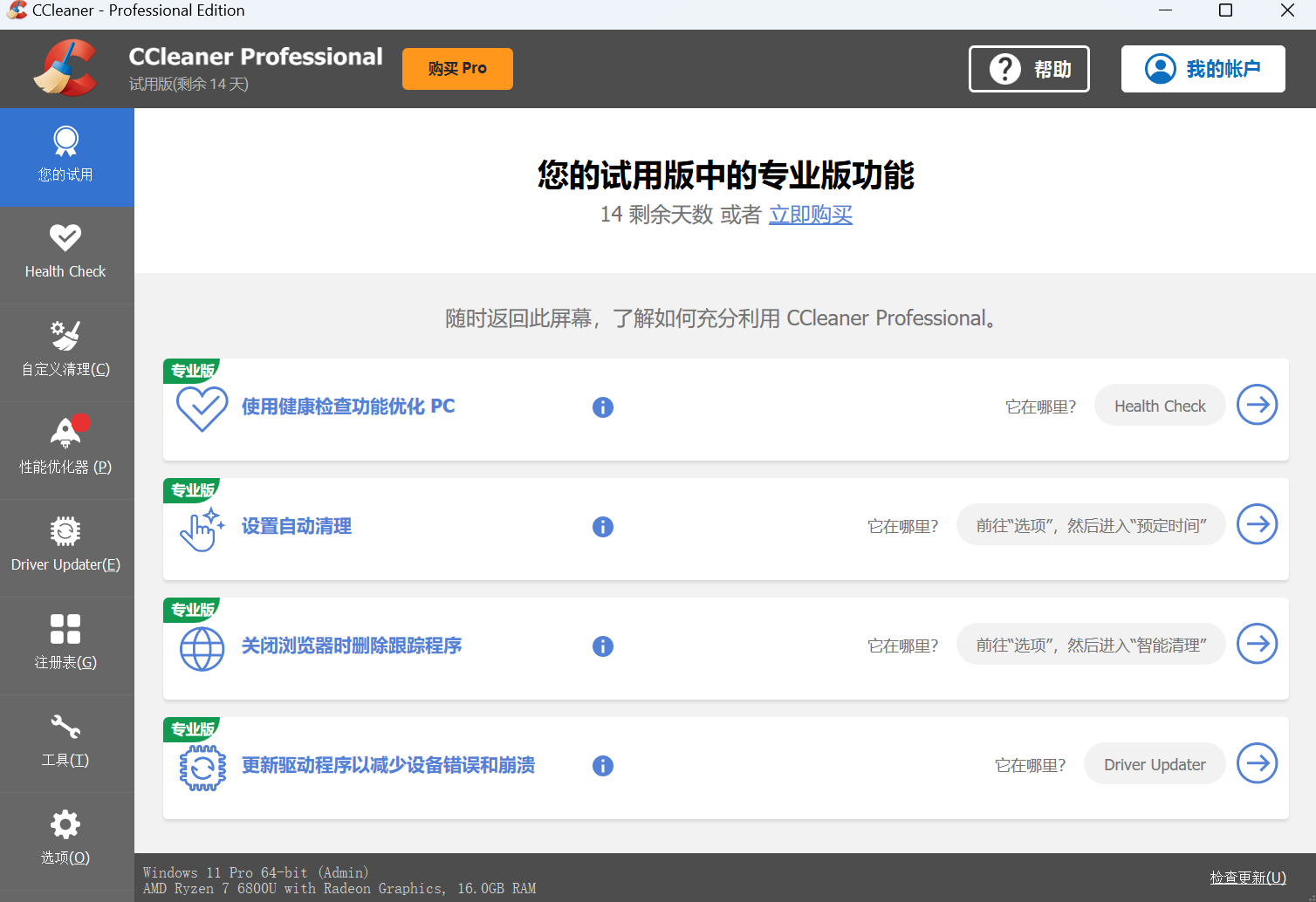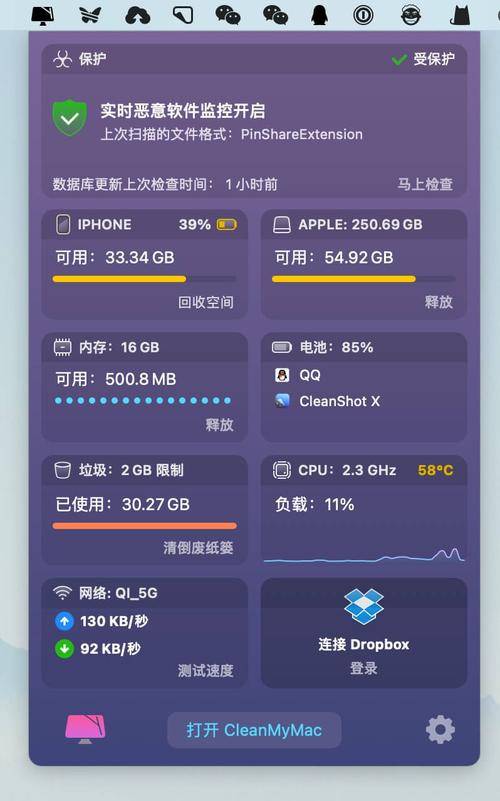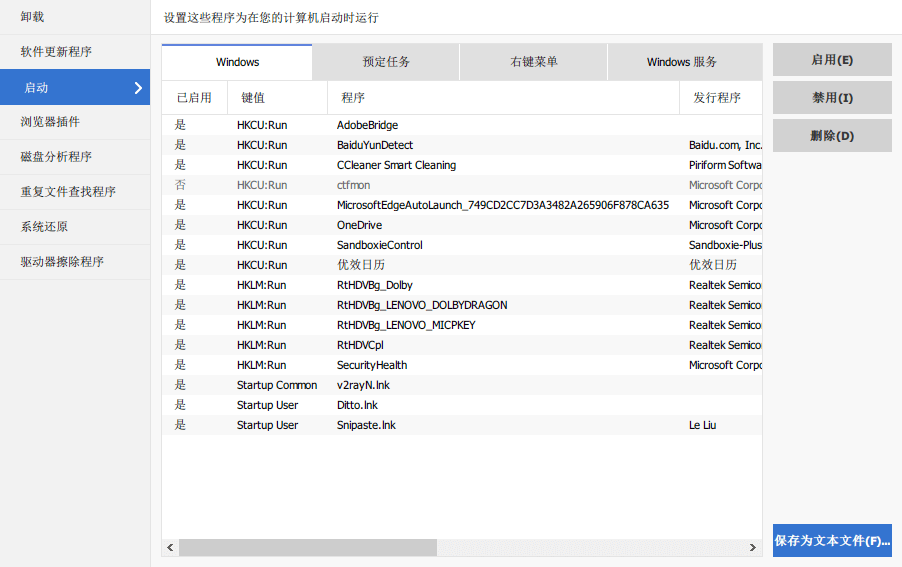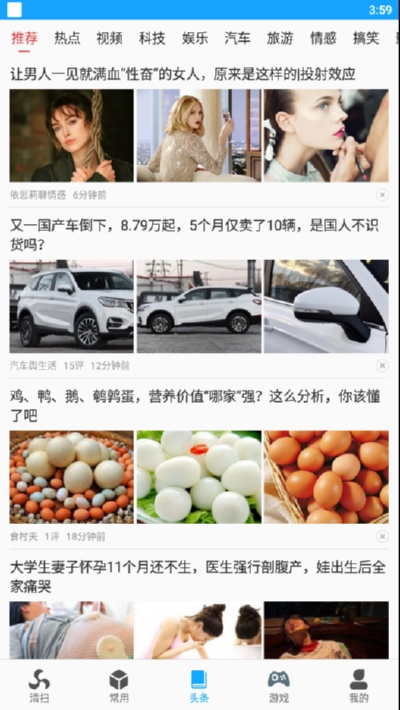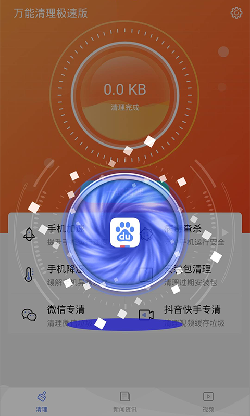目录
一、Geek的简介
1、大概介绍
2、详细介绍
二、Geek的下载
1、官网下载地址
2、打开官网,选择合适的进行下载
三、Geek的安装
四、使用Geek卸载软件
五、CCleaner的简介
1、大概介绍
2、详细介绍
六、CCleaner的下载
1、官网下载地址
2、打开官网,选择合适的进行下载
七、CCleaner的安装
八、CCleaner的使用
一、Geek的简介
1、大概介绍
geek是一款专业的Windows软件卸载软件,它可以卸载程序并查找以前卸载的应用程序在注册表中留下的点点滴滴,彻底地卸载干净,还用户一个干净整洁的电脑。
2、详细介绍
Geek Uninstaller - the best FREE uninstaller
二、Geek的下载
1、官网下载地址
Geek Uninstaller - DownloadGeek Uninstaller - Downloadhttps://geekuninstaller.com/download
2、打开官网,选择合适的进行下载
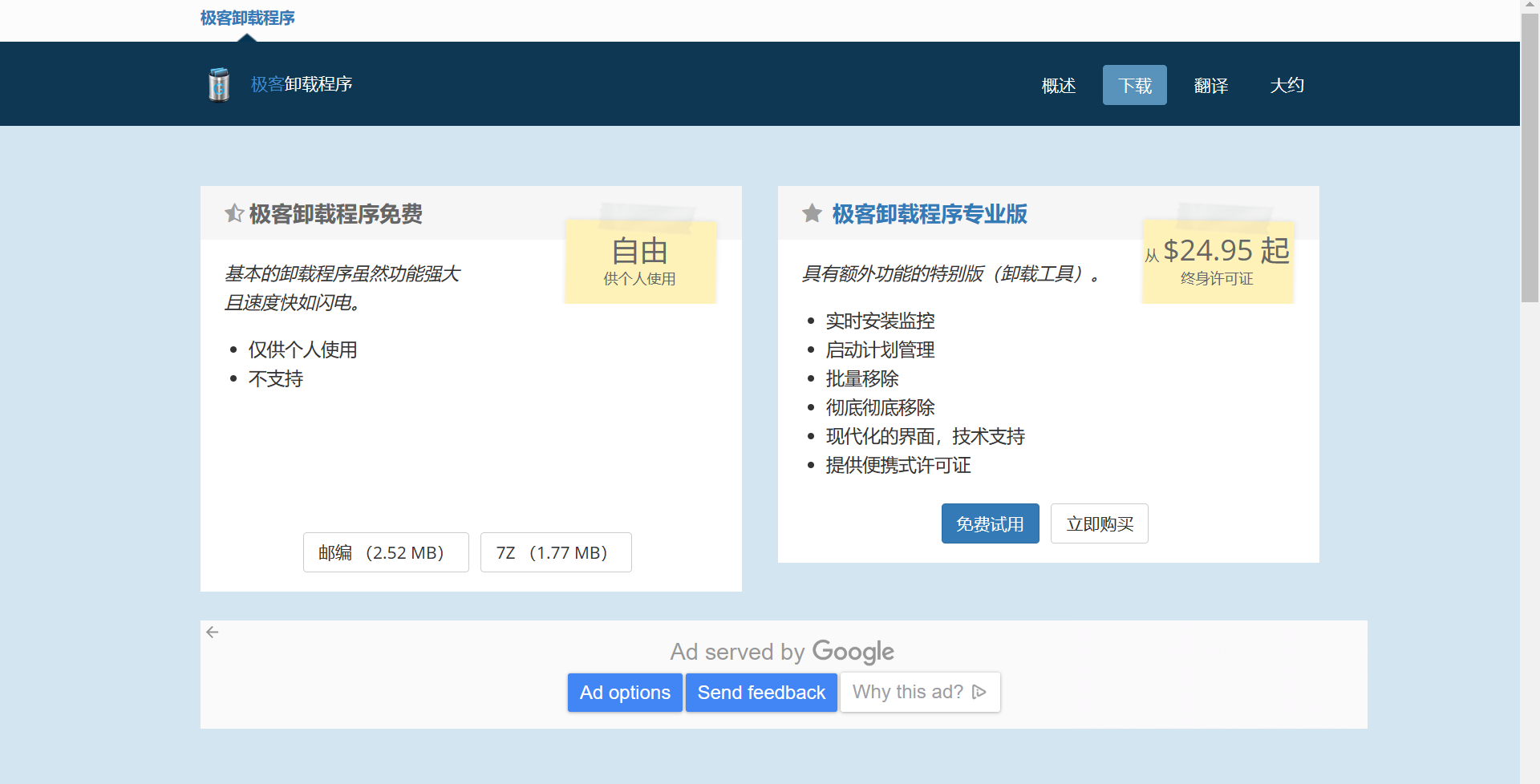
三、Geek的安装
找到下载后的地方,然后进行解压
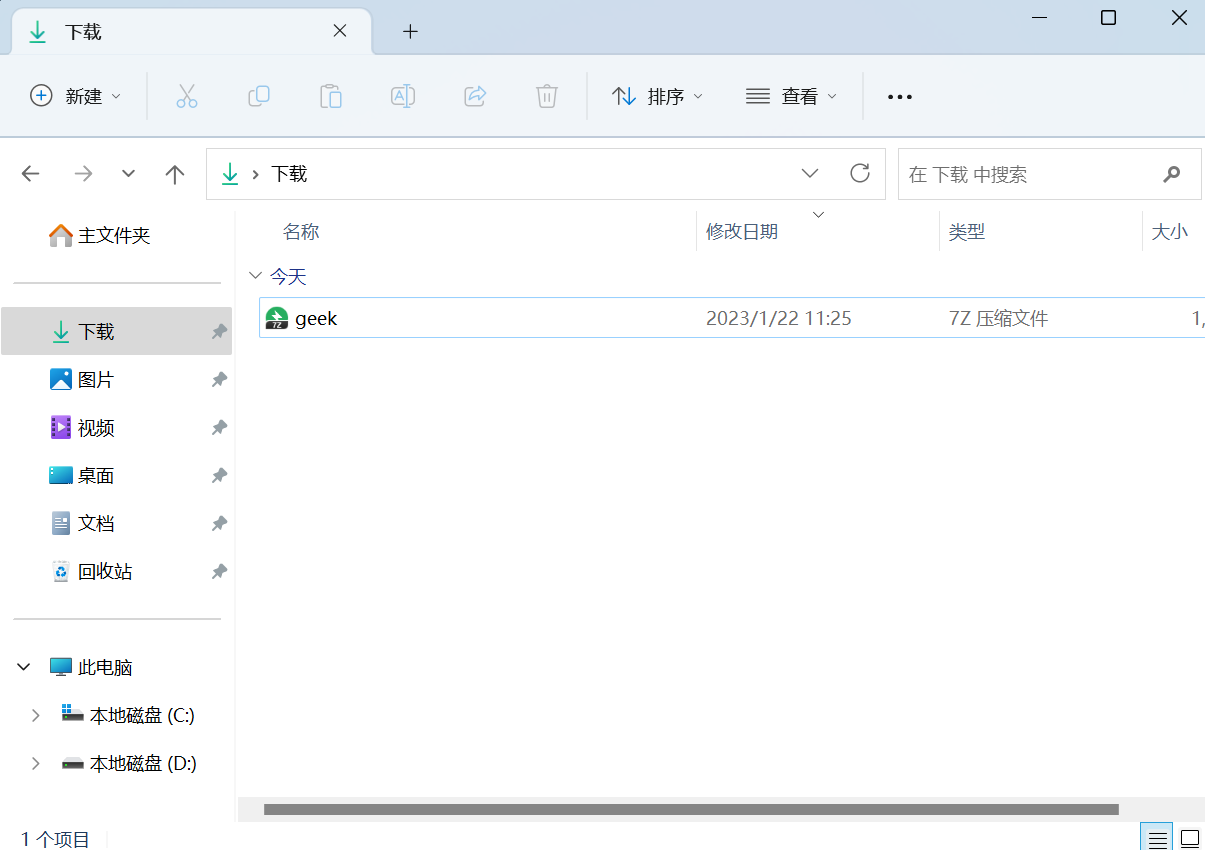
解压后点击,Geek文件
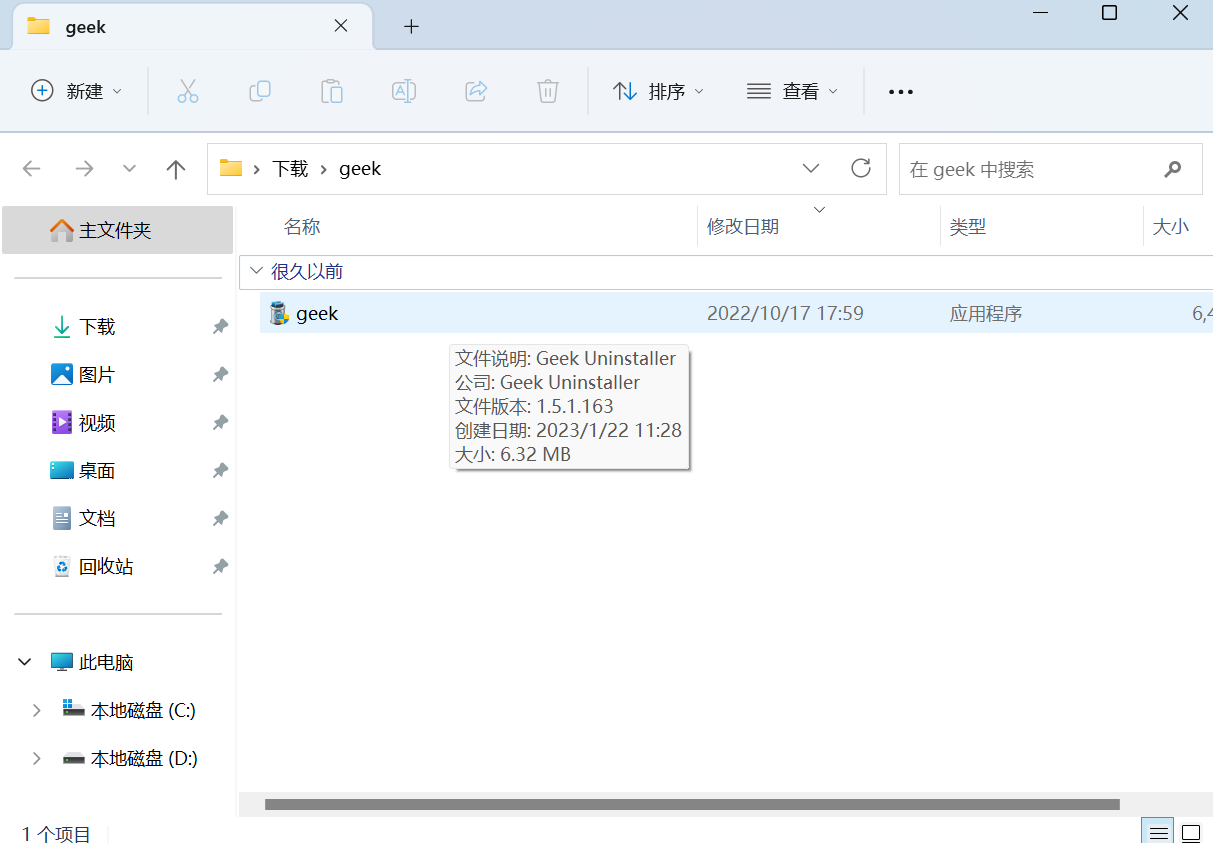
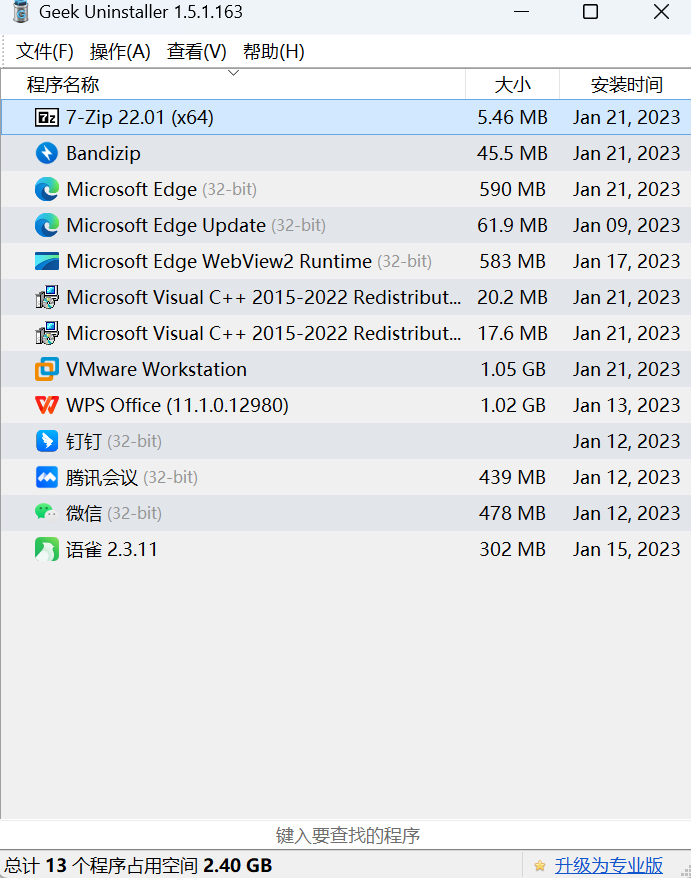
四、使用Geek卸载软件
点击你要删除的软件,点击卸载
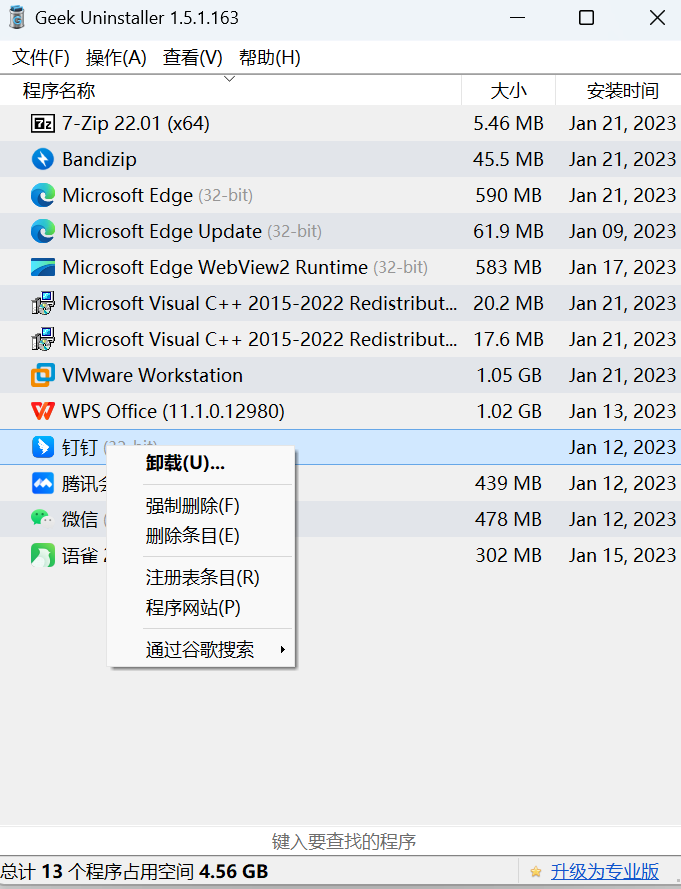
删除个人本地数据记录,确认卸载
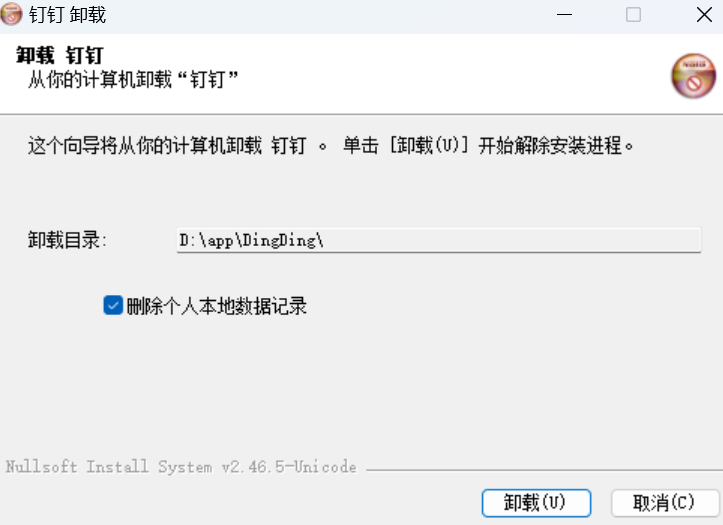
然后进入正在卸载界面
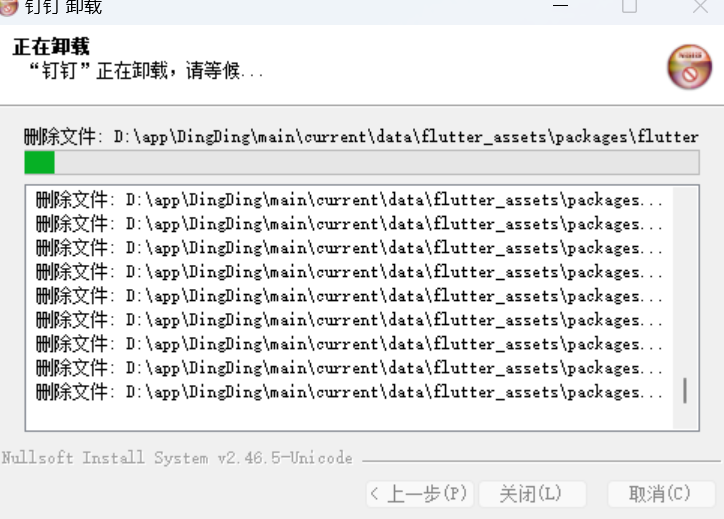
最后已成功地从你的计算机移除
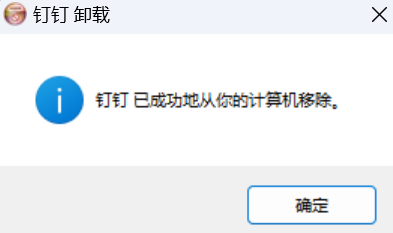
五、CCleaner的简介
1、大概介绍
CCleaner是一款系统优化和隐私保护工具,可以对文件夹、历史记录、回收站等进行垃圾清理,并可对注册表进行垃圾项扫描、清理。
2、详细介绍
百度百科-验证
六、CCleaner的下载
1、官网下载地址
Download
2、打开官网,选择合适的进行下载

七、CCleaner的安装
不建议安装到C盘
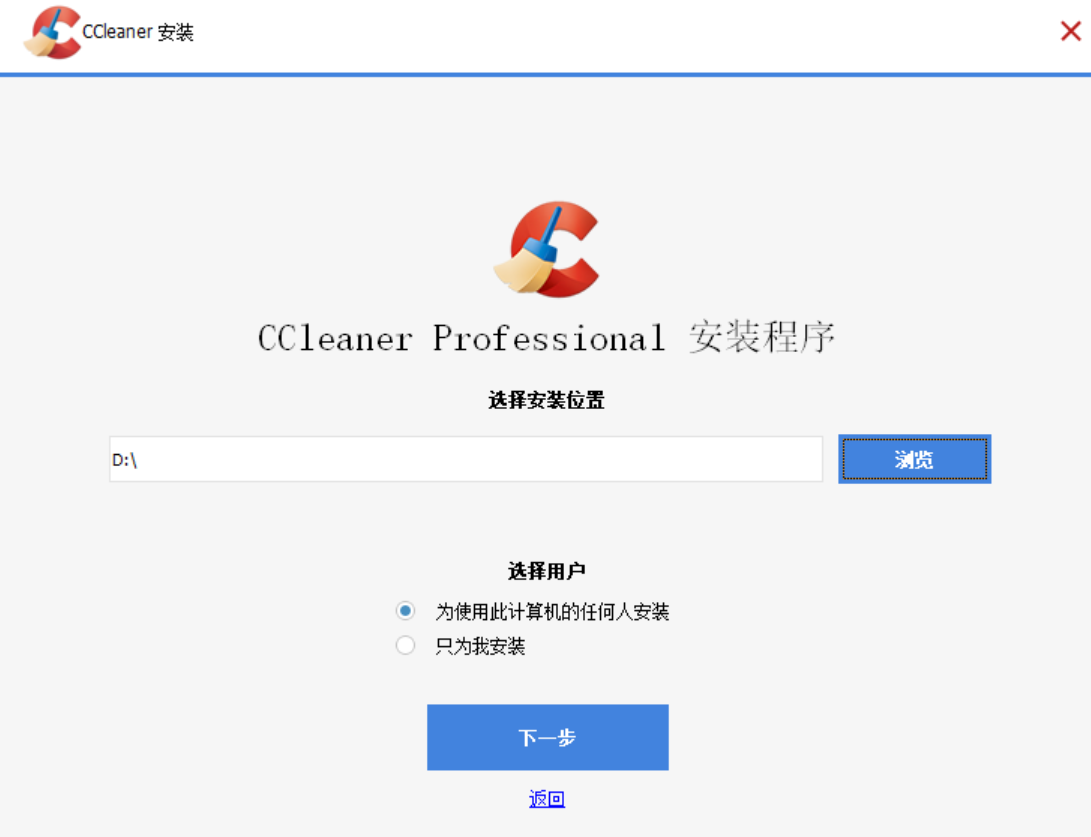
点击下一步,安装程序
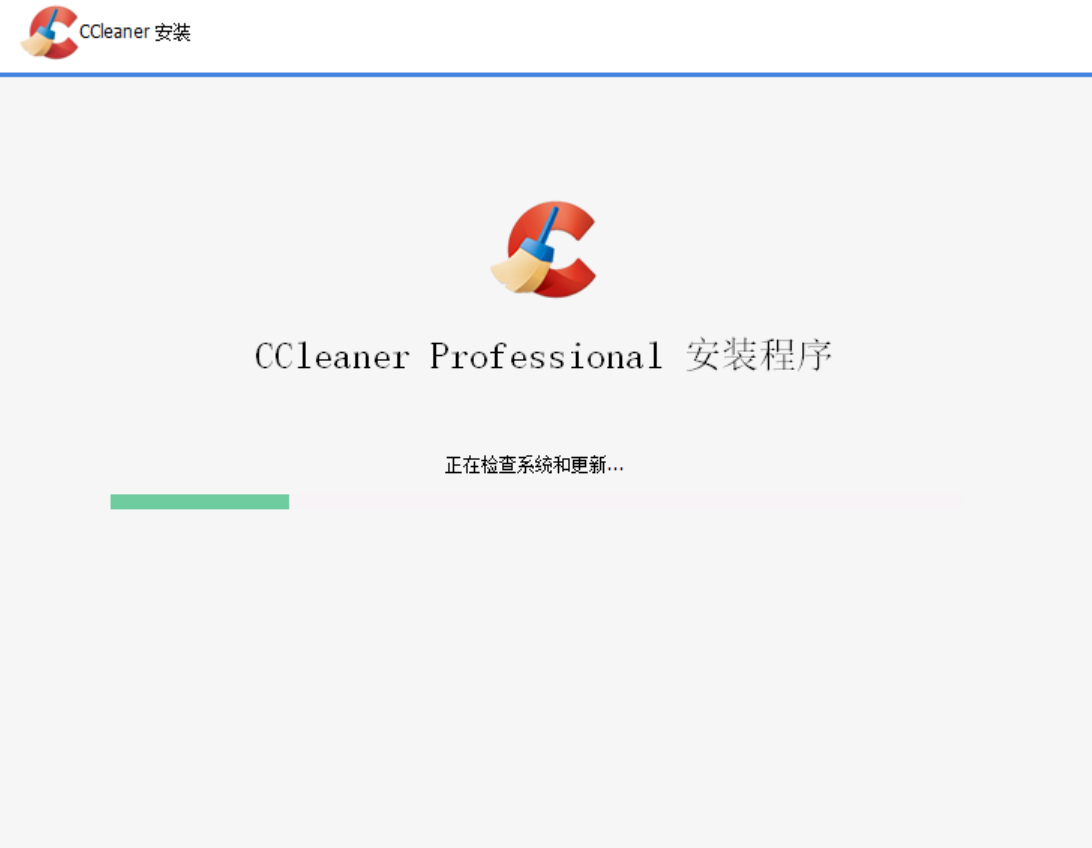
八、CCleaner的使用
进入CCleaner界面,根据自己的需求,进行设置